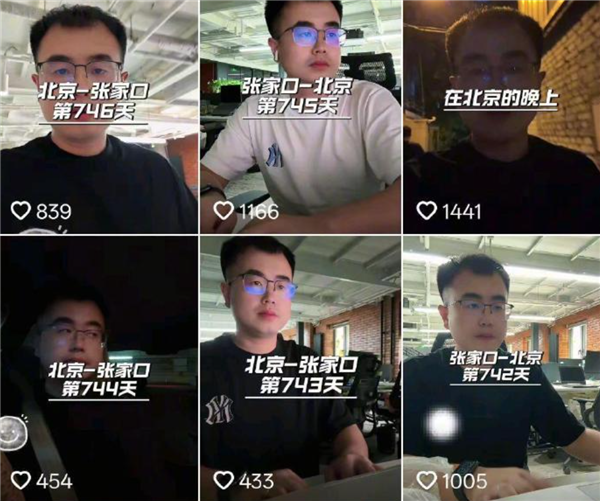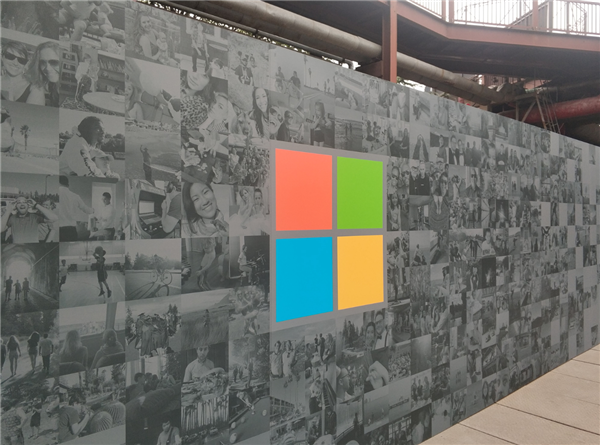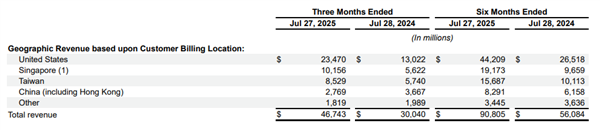在 Word 文档中如果想要输入带圈数字,要怎么样实现呢?有两种方法,使用快捷键的方法特实用!
带圈字符输入演示步骤:
上图演示的是带圈字符输入的两种技巧,一种是直接用快捷键,一种是用插入字符的方法实现。
技巧一:带圈字符快捷键输入法
这个方法是直接在 Word 文档中输入快捷键按钮,比如我们要输入的带圈字符 1,那么我们先输入普通数字 2462,再按下组合键 Alt+X,即可直接显示带圈数字 3。
为了方便大家使用快捷键输入带圈数字,给大家整理了快捷键代码,直接输入代码,再按下快捷键【Alt+X】就能快速获取对应的数字。
技巧二:插入带圈字符
直接插入的方法,是在 Word 文档中进入【插入】-【符号】-【其他符号】,在字体上选择【Adobe Myungjo Std M】,在子集上选择【带括号的字母数字】,这样就可以看到带圈数字,直接选中需要的数字,点击【插入】即可。
阅读前请先查看【免责声明】本文内容由互联网用户自发贡献,该文观点仅代表作者本人,本站仅供展示。如发现本站有涉嫌抄袭侵权/违法违规的内容,请发送邮件至 1217266901@qq.com 举报,一经查实,本站将立刻删除。 转载请注明出处:https://jingfakeji.com/tech/6108.html